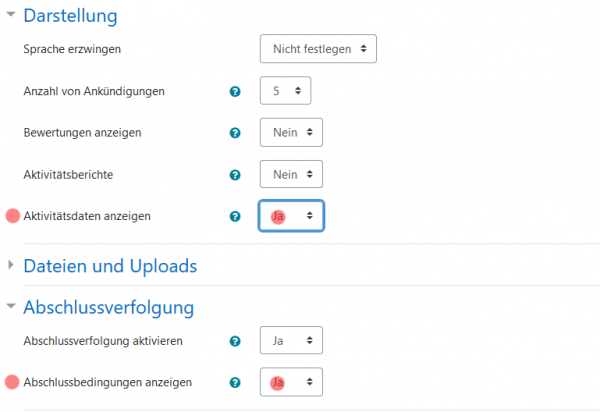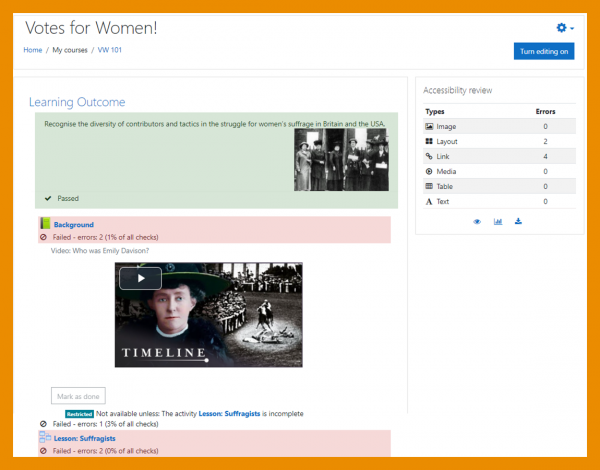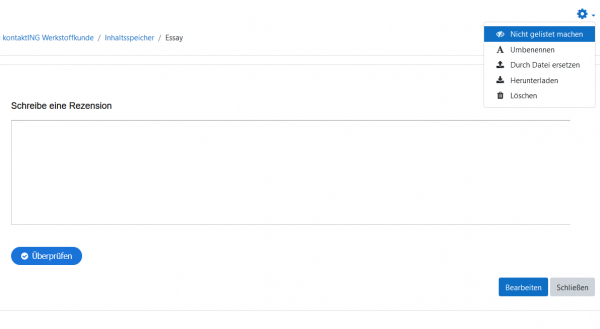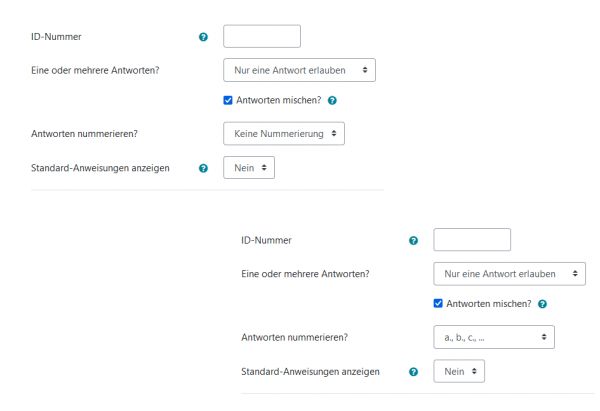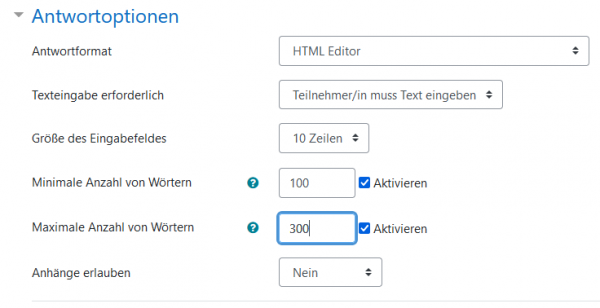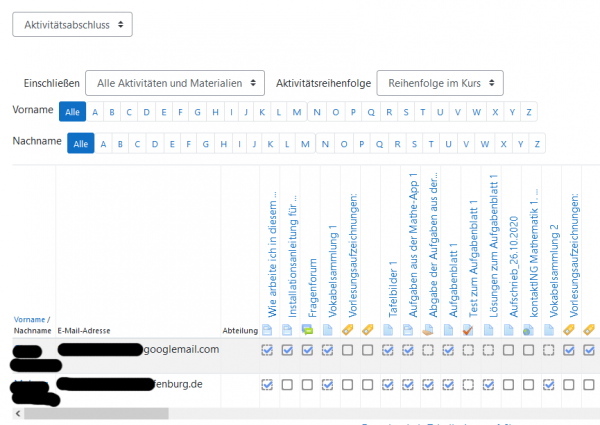Neu für Trainer/innen: Unterschied zwischen den Versionen
Aus MoodleDocs
Keine Bearbeitungszusammenfassung |
Keine Bearbeitungszusammenfassung |
||
| (46 dazwischenliegende Versionen desselben Benutzers werden nicht angezeigt) | |||
| Zeile 1: | Zeile 1: | ||
{{Was ist Moodle}} | {{Was ist Moodle}} | ||
Dieser Artikel beschreibt alle Neuheiten und Änderungen, die für Trainer/innen relevant sind. | Dieser Artikel beschreibt alle Neuheiten und Änderungen, die für Trainer/innen relevant sind. | ||
__NOTOC__ | |||
==== | <div class="row-fluid"> | ||
<ul class="thumbnails"> | |||
<li class="span6"> | |||
<div class="thumbnail"> | |||
[[File:TeacherCompletionSettings.png|600px]] | |||
<div class="caption"> | |||
<h4>Aktivitätsabschluss</h4> | |||
<p>Abschlussdaten und Bedingungen für den [[Aktivitätsabschluss]] können auf der Kursseite angezeigt werden.</p> | |||
</div> | |||
</div> | |||
</li> | |||
<li class="span6"> | |||
<div class="thumbnail"> | |||
[[File:BrickfieldTeacher.png|600px]] | |||
<div class="caption"> | |||
<h4>Überprüfung der Barrierefreiheit in einem Kurs</h4> | |||
<p>Kursinhalte können auf Barrierefreiheit geprüft werden, so dass Trainer/innen Fehler erkennen und beheben können.</p> | |||
</div> | |||
</div> | |||
</li> | |||
</ul> | |||
</div> | |||
<div class="row-fluid"> | |||
<ul class="thumbnails"> | |||
<li class="span6"> | |||
<div class="thumbnail"> | |||
[[File:MakeUnlisted.png|600px]] | |||
<div class="caption"> | |||
<h4>H5P und Inhaltsspeicher</h4> | |||
<p>Trainer/innen können H5P-Inhalte als nicht gelistet markieren und sehen, wie oft sie verlinkt sind.</p> | |||
</div> | |||
</div> | |||
</li> | |||
<li class="span6"> | |||
<div class="thumbnail"> | |||
[[File:RetainedQuestionSettings.png|600px]] | |||
<div class="caption"> | |||
<h4>Bevorzugte Einstellungen für Testfragen beibehalten</h4> | |||
<p>Änderungen in den Standardeinstellungen von Testfragen werden beibehalten, wenn Trainer/innen eine neue Testfrage anlegen.</p> | |||
</div> | |||
</div> | |||
</li> | |||
</ul> | |||
</div> | |||
<div class="row-fluid"> | |||
<ul class="thumbnails"> | |||
<li class="span6"> | |||
<div class="thumbnail"> | |||
[[File:QuizMinMaxTeacher.png|600px]] | |||
<div class="caption"> | |||
<h4>Wortbegrenzung bei Freitext-Fragen</h4> | |||
<p>Trainer/innen können für [[Freitext-Fragen]] eine minimale und maximale Anzahl von Wörtern angeben.</p> | |||
</div> | |||
</div> | |||
</li> | |||
<li class="span6"> | |||
<div class="thumbnail"> | |||
[[File:ActivityCompletionreport.png|600px]] | |||
<div class="caption"> | |||
<h4>Verbesserter Aktivitätsabschlussbericht</h4> | |||
<p>Trainer/innen können den Aktivitätsabschlussbericht nach Aktivitäten und Aktivitätenreihenfolge filtern.</p> | |||
</div> | |||
</div> | |||
[[Category:Neue Funktionalität]] | [[Category:Neue Funktionalität]] | ||
[[en:New for teachers]] | [[en:New for teachers]] | ||
Aktuelle Version vom 17. Juni 2021, 12:56 Uhr
Dieser Artikel beschreibt alle Neuheiten und Änderungen, die für Trainer/innen relevant sind.
-
Aktivitätsabschluss
Abschlussdaten und Bedingungen für den Aktivitätsabschluss können auf der Kursseite angezeigt werden.
-
Wortbegrenzung bei Freitext-Fragen
Trainer/innen können für Freitext-Fragen eine minimale und maximale Anzahl von Wörtern angeben.